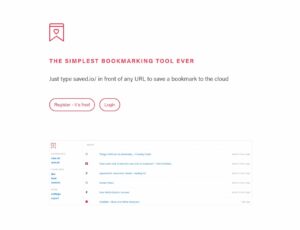
Savedio 最簡單的線上書籤,網址前加入字串即可保存稍後閱讀
Saved.io 號稱最簡單的線上書籤工具,其實它也算是老牌免費服務(從 2013 年開始),這項服務的主要功能是讓使用者將…
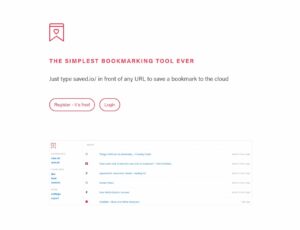
Saved.io 號稱最簡單的線上書籤工具,其實它也算是老牌免費服務(從 2013 年開始),這項服務的主要功能是讓使用者將…
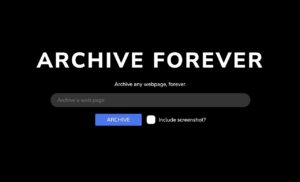
如果要將一個網頁內容「永久備份」起來,大家會怎麼做呢?可能很多人會想到直接在螢幕擷圖吧?可惜擷圖很難證明這個…
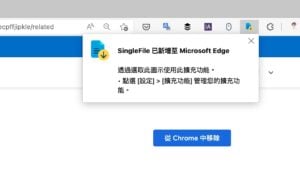
大部分的常見瀏覽器都有內建另存頁面、另存新檔功能,可以將看到的網頁保存到電腦,不過如果選擇完整網頁會發現瀏覽…
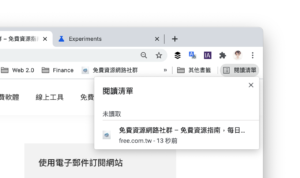
前幾週介紹 Microsoft Edge 瀏覽器新加入「集錦」功能,就如同瀏覽器內建剪貼簿,可將看到的網頁、圖片或影像新增到…
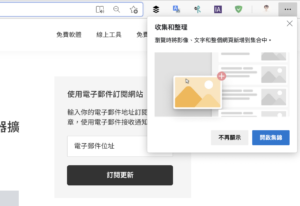
如果經常在網路上搜尋網頁、收集內容,應該也會有個自己習慣保存資料的地方,像我就很習慣將找到的資訊以超連結形式…
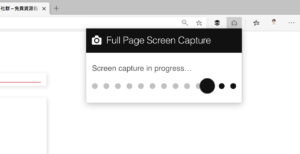
對於可以保存網頁畫面的截圖工具相信大家都不陌生,像是 WinSnap、FastStone Capture 或 Mac 系統很好用的 Jing(現…

現在放到網路上的任何資料都可能被永久保存,即使編輯或刪除頁面內容依然無解,大家都知道搜尋引擎 Google 或 Bing …
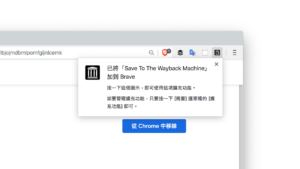
前幾天剛寫完「使用 Wayback Machine 完整備份網頁畫面,建立可永久使用的引用來源」教學,現在大家都知道 Internet …

幾天前我介紹了「以網頁時光機 Wayback Machine 比較不同時間點的網頁內容差異」,也就是大家很熟悉的 Internet Arch…
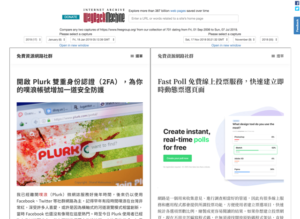
Internet Archive 最知名的工具「Wayback Machine」網站時光機相信大家都不陌生,這項服務的目標是將分分秒秒都在變…